Salah satu opsi yang ditawarkan Android Studio untuk membuat aplikasi adalah Navigation Drawer Menu. Dengan memilih opsi ini tampilan aplikasi kita tentu akan lebih terlihat kekinian dan lebih terlihat menarik. Namun mungkin beberapa dari kita masih bingung bagaimana mengganti tulisan default yang ada pada menu tersebut. Jujur saya dulu saat pertama kali membuka aplikasi ini juga kebingungan bagaimana mengganti tulisan pada menu tersebut. Beberapa mungkin akan menelusuri satu-persatu, namun ada juga yang akan langsung bertanya pada mbah google. Secara default isi dari meni tersebut ada 6 yaitu Impoert, Galeri, Slideshow, Tools, Share dan Send. Jika ingin merubahnya silahkan lihat caranya berikut ini.
Buka folder res lalu menu dan buka activity_main_drawer.xml.
Setelah itu tinggal kalian pilih Text pada bagian bawah disebelah tulisan Desain, nanti di dalamnya akan terdapat menu-menunya, tinggal kalian ganti sesuka kalian.
Kurang lebih nanti hasilnya akans seperti gambar di bawah ini.
Untuk mengganti iconnya, kalian tinggal mengganti tulisan @drawable/ic_menu_camera dengan gambar atau icon kalian sendiri, caranya tinggal kalian copy sebuah gambar lalu paste pada folder drawable. Jadi nanti kalian cukup mengganti nama ic_menu_camera dengan nama gambar/icon kalian.
Mungkin cukup sekian dulu tutor yang sederhana ini, semoga memberi manfaat bagi kita semua. Amiin



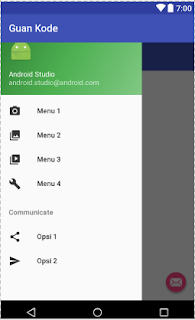
Tidak ada komentar:
Posting Komentar
Berkomentarlah yang sopan, jika ada yang tidak berkenan mohon dimaafkan.